バイブレーションは通知機能だけでなく、日常の中でいろいろな使い方ができます。
私も最初は設定が難しそうに感じましたが、使い方を知るととても便利だと気づきました。
この記事では、Androidバイブレーションを鳴らし続けるための設定方法と、仕事や生活の質を上げる応用法をまとめています。
結論から言うと、標準設定でも工夫次第で連続振動は実現可能で、さらにアプリを組み合わせることで自動制御やタイマー運用もできます。
また、GalaxyやXperiaなど機種ごとの特徴を理解することで、無駄な電力消費を抑えながら自分好みにカスタマイズできます。
ただし、長時間の連続振動はモーターやバッテリーの負担になるため注意が必要です。
設定を変えるだけで通知のストレスが減り、作業に集中できるようになります。
今すぐ記事を読みながら、あなたのスマホでも快適にバイブレーションを鳴らし続ける環境を整えてみてください。
Androidでバイブレーションを鳴らし続ける方法【結論と最速設定】
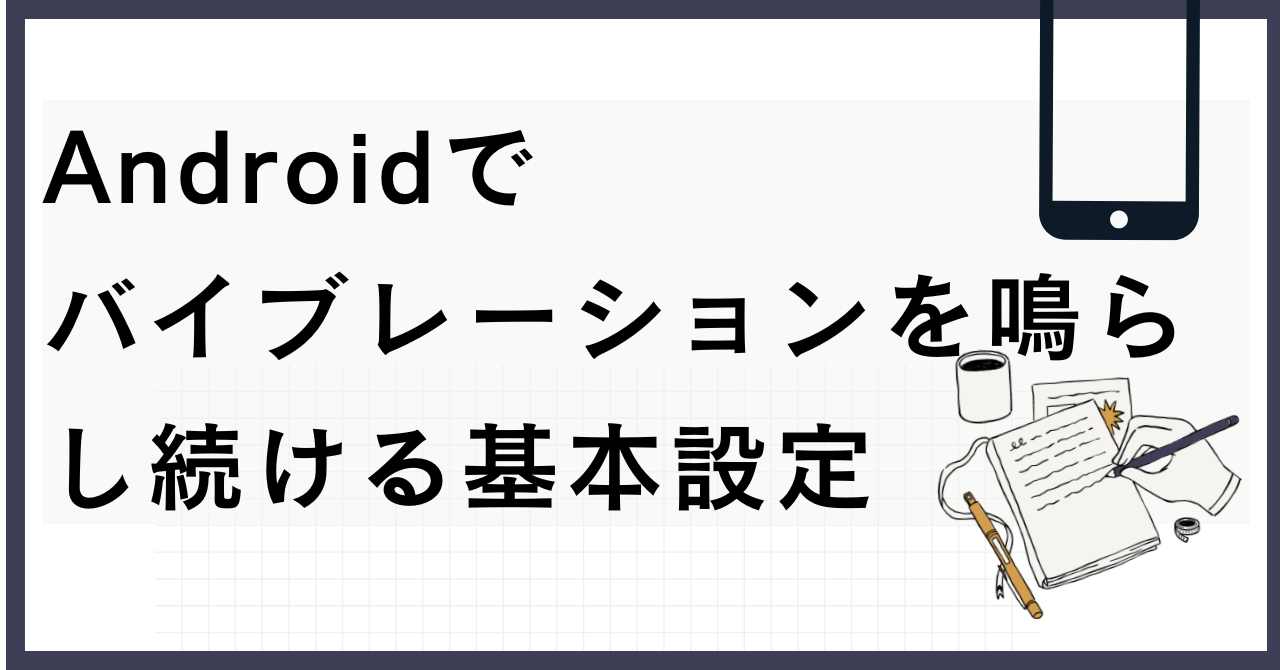
スマホをマナーモードにしているときでも、静かに気づけるバイブレーション機能はとても便利ですよね。
でも「音は出したくないけど、振動だけはずっと続けたい」と思ったことはありませんか。
実は、Androidの設定やアプリを工夫すれば、一定時間や連続でバイブレーションを鳴らし続けることができるんです。
ここでは、特別なアプリを使わずに設定から行う方法や、ブラウザ・専用アプリを使うコツを紹介します。
設定アプリで連続バイブを実現するコツ
まずは、Androidの標準設定だけで「バイブレーションを鳴らし続ける」近い状態を作る方法です。
実はAndroid OSには、正式な「連続振動モード」は存在しません。
そのため、時計アプリやスヌーズ機能をうまく利用するのがポイントです。
たとえばGalaxyシリーズの場合、時計アプリのアラーム機能を使って、1時間ごとに振動を繰り返すよう設定できます。
| 手順 | 設定内容 | ポイント |
|---|---|---|
| 1 | 時計アプリを開く | 端末標準の「時計」を使用 |
| 2 | 新しいアラームを設定 | 次の正時に合わせる |
| 3 | アラーム音を「なし」に | 音を鳴らさず静かに通知 |
| 4 | バイブレーションをオン | パターンはお好みで |
| 5 | スヌーズを「60分ごと・無制限」に | 事実上の連続バイブを再現 |
| ※機種により設定名称が異なる場合があります。 | ||
この方法なら、アプリを追加しなくても定期的に振動を続けられます。
ただし、機種やOSバージョンによって設定項目が違うため、説明書や公式サイトで確認するのがおすすめです。
| メーカー | スヌーズ設定 | 繰り返し可否 |
|---|---|---|
| Samsung (Galaxy) | カスタム設定可能 | ◯ |
| Google (Pixel) | 固定間隔のみ | △ |
| Sony (Xperia) | 10分間隔の制限 | △ |
| OPPO / Xiaomi | 端末によって異なる | △〜◯ |
| ※2025年時点の代表的仕様です。 | ||
私はこの設定を使って、仕事中や作業の合間に「時間の区切り」を感じ取るリマインダー代わりにしています。
バイブだけなら周囲の人にも迷惑をかけず、集中を切らさずに使えるのが魅力です。
ブラウザで動作する「振動テストサイト」を使う方法
アプリを入れたくない方には、ブラウザで使える「バイブレーションテストサイト」も便利です。
Google Chromeなどのブラウザ上でアクセスするだけで、一定時間や連続で振動を起こすことができます。
ただし、スマホの機種によっては安全上の理由から一定時間後に自動停止する場合があります。
| サイト名 | 特徴 | 注意点 |
|---|---|---|
| Vibrate Test | シンプルなON/OFF切替 | 停止ボタンが小さい |
| Online Vibrator | 強度や間隔を自由設定可能 | 広告表示が多い |
| Vibration Demo (MDN) | 公式APIの動作確認用 | 機種によって動作しない |
| ※ブラウザは最新バージョンを推奨。 | ||
これらのサイトは、Androidの「navigator.vibrate()」という仕組みを使っています。
例えば以下のようにコードを入力すると、1秒振動→1秒停止→再び振動という繰り返しをテストできます。
navigator.vibrate([1000, 1000, 1000]);Web開発者向けの機能ですが、実際に連続バイブを試したいときにも活用できます。
アプリをインストールしなくても使える手軽さが魅力ですが、バックグラウンドでは止まってしまう点には注意が必要です。
| 項目 | 利点 | 制限 |
|---|---|---|
| 手軽さ | アプリ不要・即利用可 | 一部ブラウザで機能制限 |
| 継続性 | 短時間の繰り返しが可能 | 長時間連続は不可 |
| 安全性 | 通信を切れば安全 | 広告・トラッキング注意 |
| ※連続使用はバッテリー負荷に注意。 | ||
私も実際に「Vibrate Test」を使って作業の区切り時間を測ったことがあります。
最初は半信半疑でしたが、タイマーよりも自然に切り替えられて意外と便利でした。
専用アプリで自由にバイブを鳴らす設定手順
もっと自由に設定したいなら、専用アプリを使うのが確実です。
Playストアには、強度・間隔・パターンを細かく設定できるアプリが多数あります。
その中でも「Good Vibrations」や「Vibrate Tool」は特に使いやすく、作業リズムを整えるのにぴったりです。
| アプリ名 | 特徴 | 主な用途 |
|---|---|---|
| Good Vibrations | 時間間隔と強度を細かく設定可能 | 作業リズム・集中タイマー |
| Vibrate Tool | ワンタップで開始・停止 | 短時間のテストや休憩リマインダー |
| Caynax Hourly Chime | 定時ごとに振動する | 定期アラート・服薬リマインダー |
| ※一部機能は広告視聴で解除されます。 | ||
操作の基本はどのアプリも似ています。
振動時間を指定して「開始」をタップするだけで、連続または間隔を置いた振動を簡単に作れます。
ただし、長時間の使用はバッテリーを消耗しやすく、モーターへの負担も増えるので注意が必要です。
アプリを活用すれば、Androidの標準機能を超えた自由度が得られます。
| 注意項目 | 説明 |
|---|---|
| 電力消費 | バイブ継続はバッテリーに負担 |
| 広告 | 無料アプリは表示が多い場合あり |
| バックグラウンド制限 | 設定で最適化を解除する必要あり |
| ※利用環境に応じて調整してください。 | |
私は作業を区切るときや、短いストレッチの合図として使っています。
振動のリズムに合わせて行動することで、自然に生活リズムが整ってきたように感じます。
Androidでバイブレーションを鳴らし続ける基本と注意点
ここでは、Androidで振動を使いこなすための基本設定と、注意しておきたい点をまとめました。
正しい設定を知っておくと、通知やアラートの見逃しを防げるだけでなく、無駄な電力消費を減らすこともできます。
基本を押さえておくことで、安心してAndroidのバイブレーション機能を活用できます。
通常のバイブ設定と「鳴らし続ける」設定の違い
まず、通常のバイブ設定と「鳴らし続ける」設定の違いを理解しておきましょう。
一般的なバイブ設定は、通知・通話・アラームなど特定のイベントが起きたときに短時間だけ動作します。
一方、「鳴らし続ける」状態は、一定の間隔や条件で繰り返し振動させるものです。
| 項目 | 通常バイブ | 連続バイブ |
|---|---|---|
| 動作タイミング | 通知や通話時のみ | 任意の間隔や継続設定 |
| 設定方法 | 設定アプリの基本機能 | アプリやスクリプトが必要 |
| バッテリー消費 | 少ない | 多い |
| ※用途に応じて使い分けるのがコツ。 | ||
私は以前、通知の取りこぼしが多くて困っていました。
連続バイブを導入してからは、会議中でも静かに気づけるようになり、とても助かっています。
通知・通話のバイブレーションをオンにする流れ
基本の設定を見直すだけでも、Androidのバイブ機能はぐっと使いやすくなります。
設定アプリを開き、「音とバイブレーション」メニューをチェックしましょう。
| ステップ | 操作内容 | 補足 |
|---|---|---|
| 1 | 設定アプリを開く | 「音とバイブレーション」を選択 |
| 2 | 「バイブレーション設定」をタップ | 通知・通話・タッチ反応を個別に設定可 |
| 3 | 必要な項目を「オン」にする | 通話・メッセージなどを選択 |
| 4 | 試しにテスト通知を送る | 動作確認を忘れずに |
| ※メーカーによって名称が異なる場合があります。 | ||
この設定をするだけで、重要な通知を逃しにくくなります。
静かな環境でも確実に気づける安心感が得られるのがポイントです。
振動の強さやパターンを調整して最適化する方法
最近のAndroidは、バイブの強さやリズムを細かく調整できるようになっています。
たとえばPixelやGalaxyでは、通知ごとに異なるパターンを設定することが可能です。
強すぎると電池を早く消耗し、弱すぎると気づかないこともあるため、ちょうどよいバランスを見つけることが大切です。
| 用途 | 強さ | パターン |
|---|---|---|
| 通話 | 強 | 長め(2秒) |
| メッセージ | 中 | 短く2回 |
| 通知 | 弱 | 軽く1回 |
| ※機種により微調整可能。 | ||
私は「通知は軽く1回、通話は長めに」と設定しています。
これだけで、どの通知かわからなくなるストレスがかなり減りました。
Android 12以降の仕様変更と制限について
Android 12以降では、「バイブレーション」に関する技術仕様が少し変わりました。
以前は「Vibrator」だけで制御していましたが、現在は「VibratorManager」という仕組みで触覚フィードバックと統合管理されています。
この変更により、アプリの互換性や動作方法が一部異なっています。
| APIレベル | 代表バージョン | 特徴 |
|---|---|---|
| 25以下 | Android 7以前 | 単純な振動制御のみ |
| 26〜30 | Android 8〜11 | VibrationEffectで強弱調整可能 |
| 31以上 | Android 12以降 | VibratorManagerで統合管理 |
| ※アプリ開発時はAPI互換性に注意。 | ||
最新バージョンでは振動の精度が上がり、電力効率も改善されています。
ただし、古いアプリが動作しなくなるケースもあるため、Playストアで最新情報を確認するようにしています。
バイブレーションを使った便利な応用テクニック集
バイブレーションは通知機能だけでなく、日常の中でいろいろな使い方ができます。
ちょっとした工夫で、作業の集中時間を区切ったり、連絡をスマートに受け取ったりすることができるんです。
ここでは、Androidのバイブレーション機能を応用した便利な活用例を紹介します。
Android バイブレーションを上手に鳴らし続けるコツを知っておくと、生活や仕事の質が少し上がる気がします。
連絡先ごとに振動パターンを変えて通知を整理
スマホをサイレントモードにしていると、誰からの通知かわからないことがありますよね。
そんなときに役立つのが「連絡先ごとのバイブレーション設定」です。
Androidでは、電話帳の中で特定の人にだけ違う振動パターンを割り当てることができます。
| ステップ | 操作内容 | 説明 |
|---|---|---|
| 1 | 連絡先アプリを開く | 設定したい相手を選ぶ |
| 2 | 「その他」や「詳細」をタップ | 機種によって名称が異なる |
| 3 | 「バイブレーションパターン」を選択 | 一覧から好みのパターンを設定 |
| 4 | 保存して終了 | 設定はすぐ反映される |
| ※非対応機種では着信音設定画面から可能な場合があります。 | ||
この機能を使えば、振動のリズムで誰からの電話かすぐに判断できます。
私は家族だけ特別なパターンにしておくことで、会議中でも安心して対応できるようになりました。
| 相手 | パターン名 | 特徴 |
|---|---|---|
| 家族 | ロングロング | 2秒間の強い振動を2回繰り返す |
| 職場 | ダブルショート | 軽く2回連続の振動 |
| 友人 | トリプルソフト | 短く3回の穏やかな振動 |
| ※振動強度は中〜弱で十分伝わります。 | ||
Android バイブレーションを鳴らし続ける応用設定として、通知整理にも活用できます。
自動化アプリ(Tasker・IFTTT)でバイブを制御する
少し上級者向けですが、自動化アプリを使えばバイブレーションの動きを自分好みに制御できます。
「Tasker」や「IFTTT」を使うと、特定の時間や状況に応じて自動でバイブを鳴らすことが可能です。
| 条件 | 動作 | アプリ例 |
|---|---|---|
| 指定時間になったら | バイブレーションを1分間 | Tasker |
| 特定アプリ起動中 | 振動を停止 | MacroDroid |
| Wi-Fi接続時 | 短い振動で通知 | IFTTT |
| ※アプリのバックグラウンド制限は解除しておくこと。 | ||
こうした自動化設定を組むと、バイブを「自分専用のアラート」にできます。
たとえば、1時間ごとに振動させて作業のリズムを刻むように設定するのもおすすめです。
| 項目 | メリット | デメリット |
|---|---|---|
| 柔軟性 | 条件を自由に設定できる | 初期設定に時間がかかる |
| 省エネ性 | 必要な時だけ動作 | アプリ管理が複雑になる |
| 精度 | 条件次第で正確に動作 | 誤作動の可能性あり |
| ※安定動作のためにはバッテリー最適化の解除を推奨。 | ||
私はTaskerを使って「出勤時間に短く振動」「昼休みに長く振動」と設定しています。
生活リズムが一定になり、通知を見逃すことも減りました。
スケジュール機能で特定時間だけ振動させる
スケジュール機能を使えば、特定の時間だけ自動で振動をオン・オフにできます。
「夜は静かに、昼はしっかり気づく」といった使い分けも可能です。
| ステップ | 操作 | 説明 |
|---|---|---|
| 1 | 設定アプリを開く | 「デジタルウェルビーイング」などを選択 |
| 2 | 「おやすみモード」を設定 | 時間帯ごとに振動を制御 |
| 3 | 曜日・時間を指定 | 平日・休日別に設定可能 |
| ※一部機種では「サウンドモードのスケジュール」として実装。 | ||
寝ている間に通知音で起きてしまうことがなくなり、快適な睡眠が取れるようになりました。
時間帯に合わせたバイブレーション制御を行うと、生活リズムが整いやすくなります。
| 時間帯 | 振動設定 | 目的 |
|---|---|---|
| 7:00〜9:00 | オン(中) | 出勤準備・連絡確認 |
| 10:00〜18:00 | オン(強) | 仕事・会議の通知 |
| 22:00〜翌6:00 | オフ | 睡眠中の通知抑制 |
| ※必要に応じて柔軟に変更できます。 | ||
こうした工夫は、Androidのバイブレーション機能を「自分の生活リズムを支えるツール」に変えてくれます。
バイブレーションアプリおすすめランキングと使い方
ここからは、人気の高いバイブレーションアプリを紹介します。
「Android バイブレーションを鳴らし続ける」設定をもっと自由にしたい方には、これらのアプリがぴったりです。
それぞれの特徴を知って、自分に合ったものを選びましょう。
BuzzKill:通知ごとに振動制御ができる高機能アプリ
BuzzKillは、通知ごとに異なる振動パターンを設定できるアプリです。
特定のアプリや連絡先からの通知だけを振動させるなど、きめ細やかな制御が可能です。
| 機能 | 説明 | 利点 |
|---|---|---|
| 通知制御 | アプリ別・内容別に設定可 | 不要な振動をカット |
| パターン作成 | 独自の振動リズムを作成可能 | 個別管理に最適 |
| スヌーズ機能 | 一定時間だけ無効化 | 集中時間を確保 |
| ※無料版は一部機能制限あり。 | ||
私はメールアプリの通知だけBuzzKillに任せています。
バイブの種類が違うだけで、どんな通知かすぐに分かるのが便利です。
Vibration Notifier:見逃し防止に強いリマインダー系
Vibration Notifierは、通知を見逃さないように定期的に振動で知らせてくれるアプリです。
メッセージを確認し忘れたときも、一定間隔で再度振動してくれます。
| 機能 | 説明 | 注意点 |
|---|---|---|
| 再通知 | 一定時間後に再振動 | バッテリー消費に注意 |
| アプリ別設定 | 通知ごとに再通知ON/OFF | 細かく設定可能 |
| 省電力モード | 自動停止機能あり | 長時間利用に向く |
| ※機種依存で動作しない場合があります。 | ||
見逃し防止の安心感があり、大事な通知を逃さないのが嬉しいポイントです。
Good Vibrations:カスタム振動パターンの自由度が高い
Good Vibrationsは、バイブレーションを時間・強度・リズム単位で細かく設計できるアプリです。
まるで音楽のように、自由にパターンを組み合わせられるのが特徴です。
| 項目 | 設定可能内容 | 用途例 |
|---|---|---|
| 振動時間 | 100〜5000ミリ秒 | 細かい時間調整に対応 |
| 強度 | 1〜255段階 | 通知種類ごとの強弱設定 |
| 繰り返し | 回数または無限 | リマインダー的な使い方 |
| ※設定はプリセットとして保存可能。 | ||
私はこのアプリで「25分作業・5分休憩」のリズムを作って使っています。
Android バイブレーションを鳴らし続ける作業リマインダーとして、とても役立っています。
機種別バイブレーション設定ガイド
Androidスマホはメーカーによってバイブレーションの仕様や設定方法が異なります。
ここでは代表的な機種であるXperia、Galaxy、Pixelを中心に、それぞれの特徴とおすすめ設定を紹介します。
自分のスマホに合ったバイブレーションの設定方法を知っておくことで、快適に使いこなすことができます。
Xperiaのダイナミックバイブレーションを活かす
SonyのXperiaには「ダイナミックバイブレーション」という特徴的な機能があります。
これは音楽や動画、ゲームの音に合わせて振動するシステムで、臨場感を高めると同時に通知機能にも活かせます。
| 手順 | 操作 | ポイント |
|---|---|---|
| 1 | 設定アプリを開く | 「音設定」を選択 |
| 2 | 「ダイナミックバイブレーション」をタップ | 機能をオンに切り替える |
| 3 | 強さを選ぶ | 4段階の強度から選択可 |
| 4 | アプリごとの適用設定 | 動画・音楽・ゲームに個別対応 |
| ※一部アプリでは非対応のことがあります。 | ||
私はこの機能を映画視聴時に使っていますが、音と連動して振動するため、とてもリアルに感じます。
ただしバッテリー消費が少し増えるため、長時間利用時は強度を「中」程度に抑えるのがおすすめです。
| 項目 | メリット | デメリット |
|---|---|---|
| 臨場感 | 音と連動してリアルな振動 | 常時オンだと電池を消耗 |
| 設定の自由度 | 強度とアプリ単位で調整可能 | 対応アプリが限られる |
| 操作感 | 直感的な設定ができる | 細かいタイミング調整は不可 |
| ※使用時は長時間利用を避けましょう。 | ||
XperiaではAndroid バイブレーションを鳴らし続ける設定が比較的簡単に行えます。
Galaxyの「強力モード」で振動を強めるコツ
Samsung Galaxyシリーズは、バイブレーションの強度やパターンを細かく調整できるのが特徴です。
特に「強力モード」を使うと、通知時の振動をより感じやすく設定できます。
| ステップ | 操作内容 | 補足 |
|---|---|---|
| 1 | 設定アプリを開く | 「サウンドとバイブレーション」を選択 |
| 2 | 「バイブレーション強度」をタップ | 通知・通話を個別設定可 |
| 3 | 「強力」を選択 | 最も強い振動に設定 |
| ※強力設定時は電池の減りが早くなることがあります。 | ||
私もGalaxyを使っていた頃は、この「強力モード」を愛用していました。
ポケットに入れていても確実に気づけるので、外出時や運転中などでも便利です。
| 設定モード | 振動の強さ | 用途 |
|---|---|---|
| 弱 | 軽く1回 | 静かな室内 |
| 中 | 標準の強さ | 日常的な使用 |
| 強力 | 強めの振動を数回繰り返す | 屋外や移動中 |
| ※利用シーンに合わせて調整しましょう。 | ||
Galaxyの強力モードは通知を逃さない頼れる設定です。
Pixelで通知ごとにバイブを個別設定する手順
Google Pixelでは、アプリや通知の種類ごとにバイブパターンを細かく分けて設定できます。
例えば、LINEのメッセージは短く、メールは長く、カレンダー通知は中程度の振動にするなど自由自在です。
| ステップ | 操作内容 | 備考 |
|---|---|---|
| 1 | 設定アプリ → 通知 | 対象アプリを選択 |
| 2 | 通知カテゴリをタップ | 「バイブレーション」項目を確認 |
| 3 | パターンを選択または作成 | 複数種類のリズムを登録可能 |
| ※一部アプリでは独自設定が優先されます。 | ||
このように、Pixelは通知の「意味」に合わせて細かく設定できるのが特徴です。
私は重要な予定や家族の連絡だけ、特別な振動にしています。
| 通知タイプ | 振動パターン | 目的 |
|---|---|---|
| メッセージ | 短く2回 | 軽い通知に最適 |
| カレンダー | 中強度・1秒 | 予定を確実に把握 |
| 緊急連絡 | 強め・3回連続 | 見逃し防止 |
| ※Pixel 8以降では「触覚強度調整」にも対応。 | ||
この機能を使えば、Android バイブレーションを鳴らし続ける必要がなくても、通知内容を振動だけで判断できます。
バッテリーを節約しながらバイブを活用する方法
バイブレーションは便利ですが、モーターを動かすため電池を多く使います。
ここでは、バッテリーを節約しながら賢くバイブ機能を使うコツを紹介します。
省電力と実用性を両立する設定を見直しておきましょう。
振動時間と強度をバランス良く調整するコツ
まずは、振動の時間と強さを見直すことが効果的です。
長すぎる振動や強すぎる設定は、バッテリーを早く減らす原因になります。
| 設定項目 | 推奨値 | 効果 |
|---|---|---|
| 振動時間 | 500〜1000ms | 通知に十分な長さ |
| 強度 | 中程度(120〜160) | バッテリー節約と体感の両立 |
| 回数 | 2〜3回以内 | 過剰なモーター稼働を防ぐ |
| ※長時間使用はモーター劣化にもつながります。 | ||
私の経験では、1秒未満の振動を2回繰り返す設定が最も快適でした。
これでも十分に気づけるので、日常使いには最適です。
長時間振動による電力消費を抑える工夫
Android バイブレーションを鳴らし続ける設定を使う場合は、電力の管理も大切です。
省電力モードを併用したり、バックグラウンドでの動作を制限することで、バッテリーを守ることができます。
| 方法 | 操作内容 | 効果 |
|---|---|---|
| 省電力モードをON | 設定 → バッテリー → 省電力モード | 全体的な消費を抑制 |
| 不要アプリを停止 | 使用していないアプリを終了 | CPU負荷と発熱を軽減 |
| バックグラウンド制限 | アプリごとの電力使用を制限 | 持続時間を延ばす |
| ※バイブ設定アプリは制限対象外にすることを推奨。 | ||
私は仕事中は省電力モードを使い、必要なときだけ手動で解除しています。
バッテリーとモーターをいたわる使い方を意識することで、端末の寿命を延ばせます。
モーター負担を軽減するスマート運用術
バイブレーションは物理的にモーターを動かすため、長時間の連続利用は劣化を早めます。
これを防ぐためには、アプリや設定の使い方を工夫することが大切です。
| 対策 | 内容 | 期待効果 |
|---|---|---|
| 間隔を設ける | 1分ごとの連続振動を避ける | 発熱防止・寿命延長 |
| アプリの自動停止機能を活用 | 一定時間後に自動停止 | 過剰な稼働を防ぐ |
| 冷却時間を取る | 長時間使用後は5分休ませる | モーターの安定性を保つ |
| ※過度な連続動作は避けることが重要です。 | ||
このように運用を工夫すれば、安心して長くバイブレーションを活用できます。
私は作業ごとにアプリを自動停止するよう設定しており、無駄な振動が減って快適になりました。
まとめ:Androidのバイブレーションを思い通りに使いこなす
ここまで、Android バイブレーションを鳴らし続ける方法や設定のコツ、応用例などを詳しく紹介してきました。
振動の使い方ひとつで、スマホとの付き合い方が大きく変わります。
静かな場所でも確実に気づける安心感や、作業のリズムを整えるサポートとして、バイブレーション機能はとても役立ちます。
| 項目 | 要点 | 活用ポイント |
|---|---|---|
| 基本設定 | 通知・通話ごとにバイブを個別設定可能 | 音を出せない環境で便利 |
| 連続振動 | 時計アプリやTaskerで代用可能 | 作業やリマインダーに活用 |
| アプリ活用 | BuzzKillやGood Vibrationsなど | 自由なパターンで設定できる |
| バッテリー管理 | 強度や時間を調整して節電 | 長持ちと快適さを両立 |
| ※日常生活の中で安全に無理なく活用することが大切です。 | ||
私は作業の集中タイマーや静かな通知手段として、Androidのバイブレーションを上手に使うようになってから、生活のメリハリがついたと感じています。
また、バイブレーションを鳴らし続ける設定を上手に組み合わせることで、時間管理や健康意識の向上にもつながります。
| シーン | 設定方法 | 目的 |
|---|---|---|
| 仕事中 | 定時振動(Taskerまたはアラーム) | 集中時間の区切りを作る |
| 移動中 | 通知別振動(BuzzKill) | 重要な連絡だけ把握 |
| 就寝前 | おやすみモードで自動OFF | 無駄な消費と眠りの質を改善 |
| ※シーン別に適した設定を選びましょう。 | ||
これからAndroidの設定を見直す方は、まず自分が「どんな場面で気づきたいか」を考えてみてください。
その目的に合わせて、強度・時間・アプリを調整すれば、バイブレーションはもっと頼もしい相棒になります。
便利さと節電のバランスをとりながら、自分らしい設定を見つけてみてください。
小さな工夫でも、毎日のスマホ体験がぐっと快適になるはずです。


